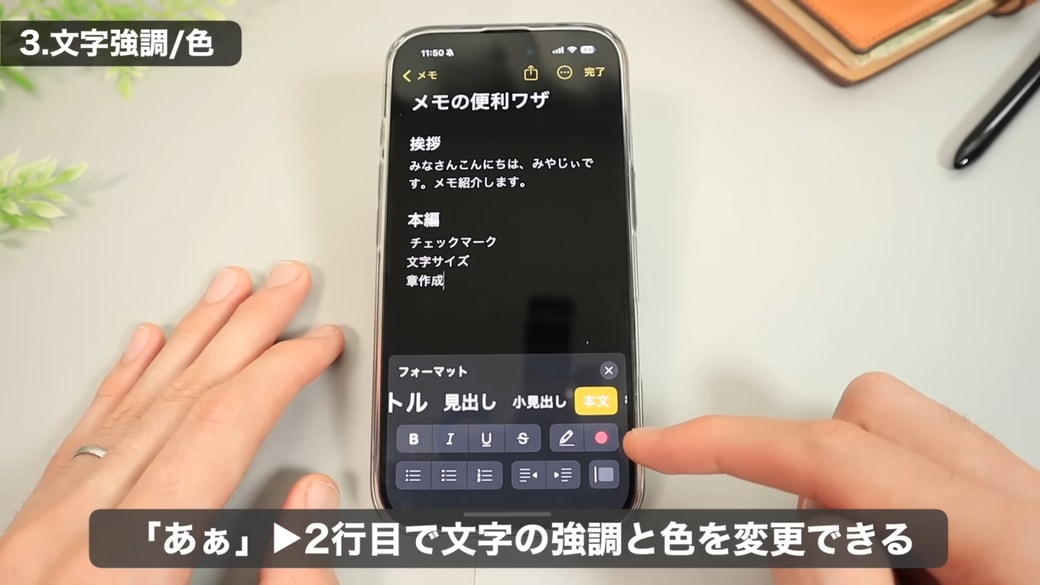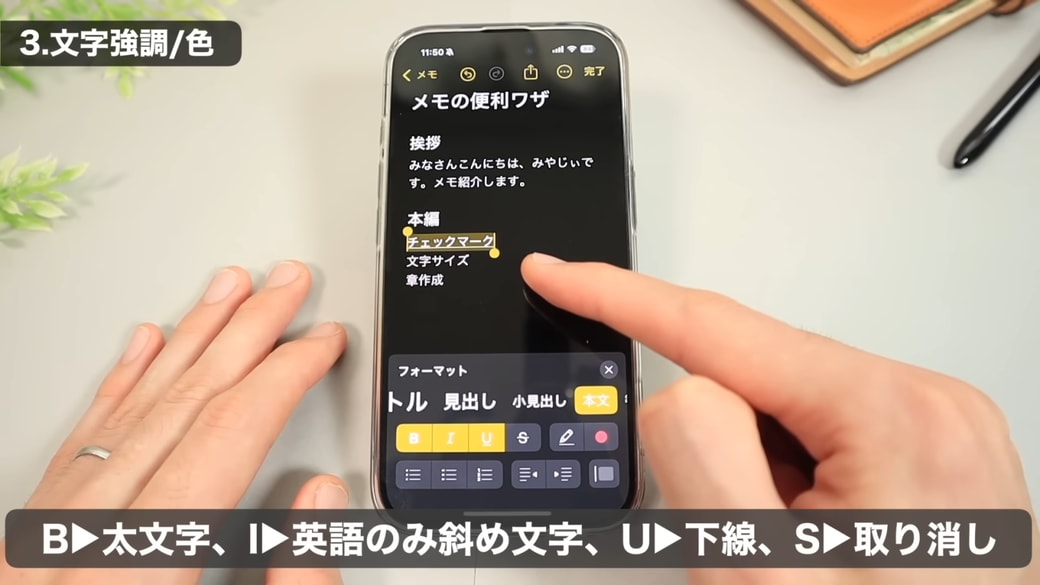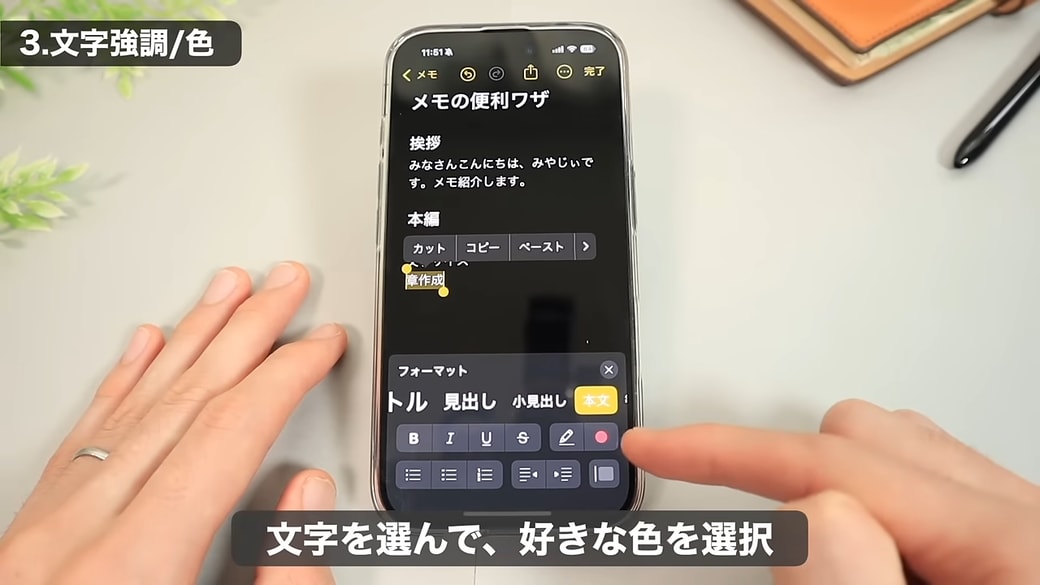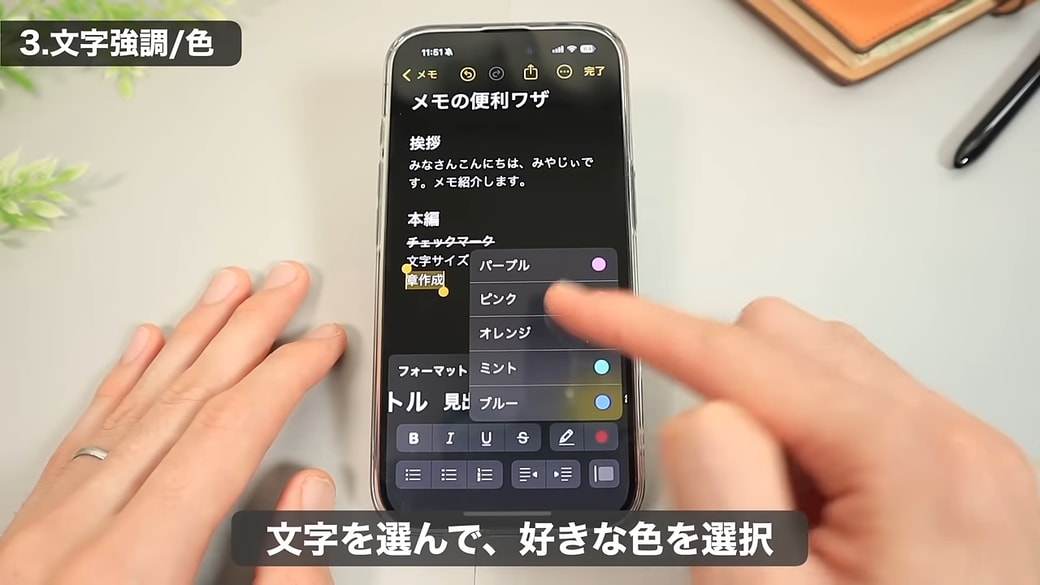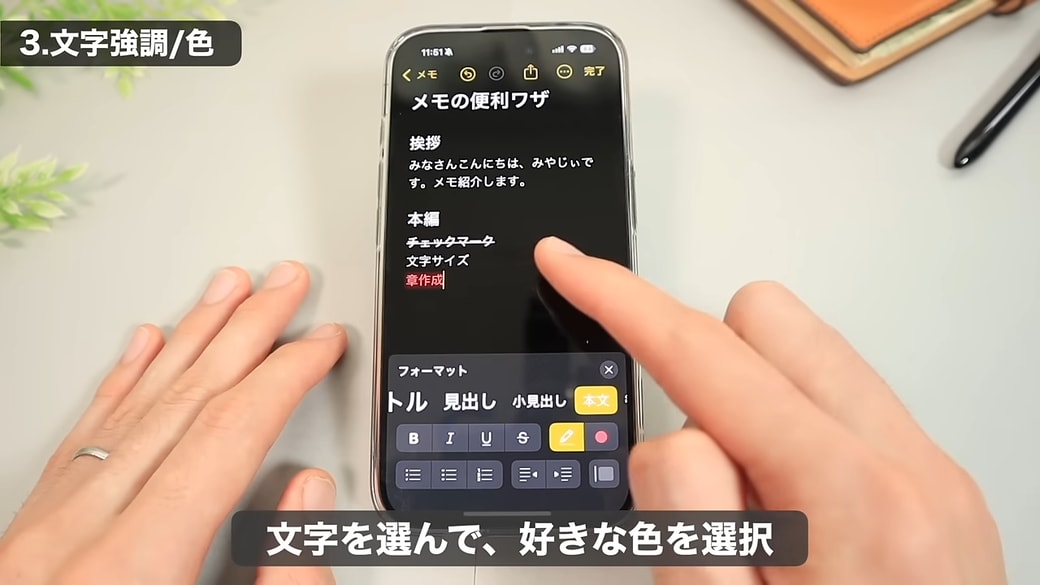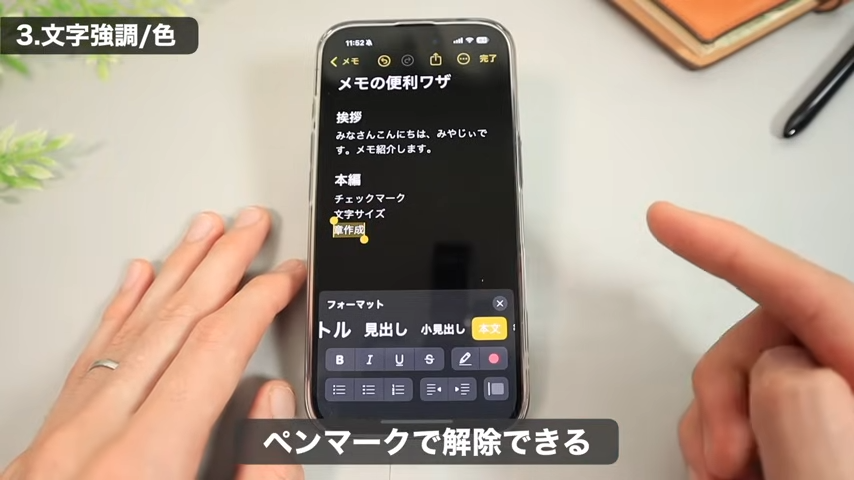教えてくれたのは……みやじぃさん
iPhoneをもっと快適に使いこなすコツを広め、多くの人の生活をよりよくすることを目指している。YouTube(みやじぃ iPhone/ショートカット)で主にiPhoneのショートカットアプリを使った便利な機能や裏ワザ情報を発信中!
知っていると便利な「メモアプリ」の機能
みなさん、iPhoneの純正の「メモアプリ」は使っていますか? 「とりあえずメモに残す」といった程度でしか使っておらず、便利な機能を知らない方も多いかもしれません。
今回は、「文字を強調したいときに使える便利ワザ」をピックアップしてご紹介します。
メモの文字を強調させる方法
テキストメッセージのメニューの「あぁ」をタップします。
上から2行目のメニューで文字の強調を設定できます。
強調したい部分のテキストを選択した後、太字にしたい場合は「B」をタップ、斜め文字にしたい場合(※英語に限ります)は「I」をタップ、下線を引きたい場合は「U」をタップします。
「S」をタップすると、取り消し線が入ります。
この中でも「B」と「U」は特に使えるので、覚えておくと便利です。
意外と知られていない「文字の色を変える」機能
iOS18からは新機能が追加されており、文字の色を変えることもできます。この機能も見やすいメモ作りに便利なので、ぜひ活用してみてください。
文字の色を変えたい部分のテキストを選択し、2行目のメニューの右の赤丸をタップします。
パープル・ピンク・オレンジ・ミント・ブルーの中から好きな色を選択すると、
このように、文字に色をつけることができます。重要なところを目立たせることができるので、締切や絶対にやらないといけないことなどを強調するときに便利です。
元に戻したいときには、テキストを選択して赤丸の左隣のペンマークをタップすると解除できます。
メモアプリの便利な機能を活用すると、日々の情報整理がよりスムーズになること間違いなし。ぜひ活用してみてくださいね!
▼詳しい操作方法は動画でも確認できます。
※こちらの記事は元動画の提供者さまより許可を得て作成しております。